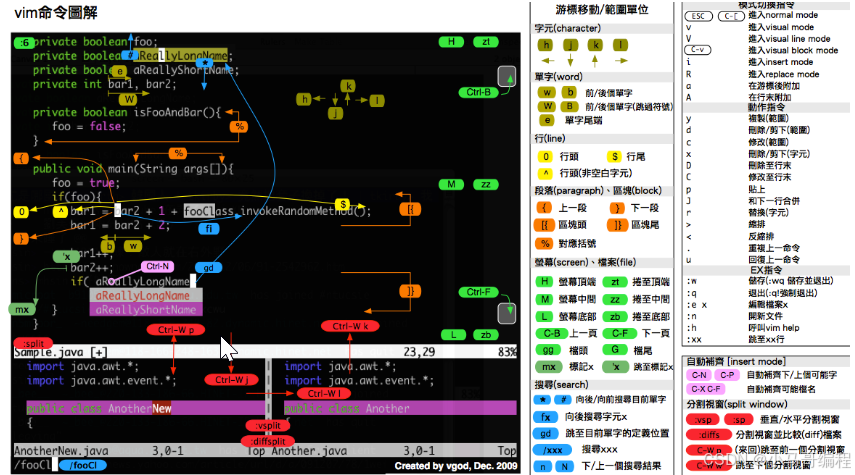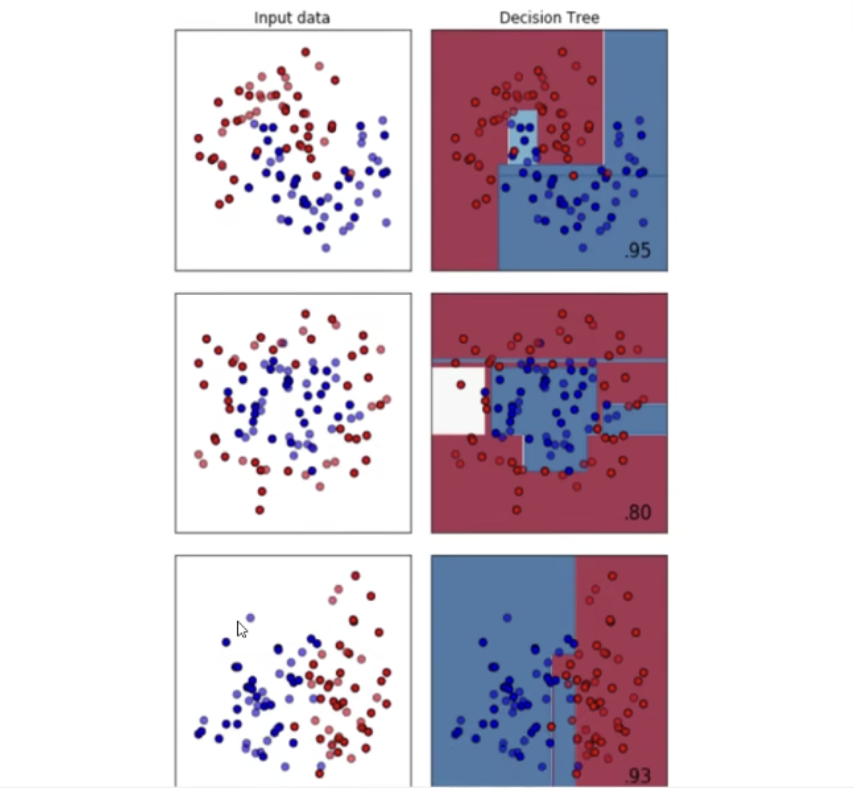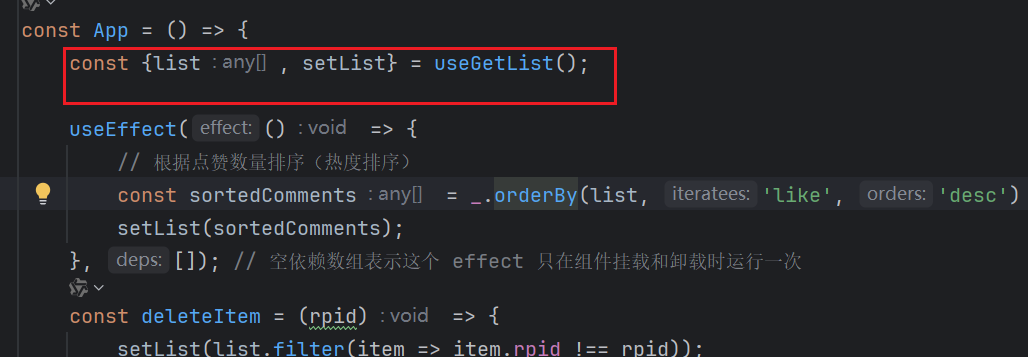SRS(Simple Realtime Server)是一个开源的、基于MIT协议的实时视频服务器,以其简单、高效而著称。它支持多种流媒体协议,包括RTMP、WebRTC、HLS、HTTP-FLV、SRT、MPEG-DASH和GB28181等,使其成为直播和WebRTC领域的理想选择。

功能与协议支持
SRS的核心功能在于流的接收和分发,它支持将RTMP或SRT等协议转换为HLS、HTTP-FLV或WebRTC等,以适应不同的应用场景。
在直播领域,SRS能够处理RTMP、HLS、SRT、MPEG-DASH和HTTP-FLV等协议,而在WebRTC领域,则支持WebRTC、WHIP和WHEP等协议。
环境准备
推荐使用Ubuntu 20或以上的操作系统进行SRS的搭建。腾讯及阿里轻云2核2G的均可使用,大流量对带宽有一定的要求。大流量最好是采用云服务器(非轻云,可支持大流量)
下载源码
git clone -b develop https://gitee.com/ossrs/srs.git
编译安装
- 切换到SRS的
trunk目录:cd srs/trunk - 执行配置脚本:
./configure - 编译SRS:
make
启动服务器
启动SRS服务器:
./objs/srs -c conf/srs.conf
检查SRS状态
可以通过以下两种方式检查SRS是否成功启动:
-
访问Web界面:打开浏览器,输入
http://localhost:8080/查看SRS的控制台界面。 -
查看SRS的状态命令:
./etc/init.d/srs status -
查看SRS的日志:
tail -n 30 -f ./objs/srs.log
SRS运行示例
如果SRS正在运行,你将看到类似于以下的输出:
$ ./etc/init.d/srs status
SRS(pid 90408) is running. [ OK ]
$ tail -n 30 -f ./objs/srs.log
[2021-08-13 10:30:36.634][Trace][90408][12c97232] Hybrid cpu=0.00%,0MB, cid=1,1, timer=61,0,0, clock=0,22,25,0,0,
以上步骤完成后,SRS直播服务器将成功运行,你可以开始推流和观看直播流了。
安装目录与服务状态检查
首先,我们需要安装SRS,并检查其服务状态。以下是安装目录和检查服务状态的步骤:
-
进入SRS安装目录:
cd /srv/srs/trunk -
查看端口占用情况:
lsof -i :8080 -
查看SRS服务状态:
./etc/init.d/srs status -
使用指定配置启动SRS:
./objs/srs -c conf/srs.conf -
启动SRS服务:
./etc/init.d/srs start
启动后的平台地址为:http://127.0.0.1:8080/
本地Win10电脑推流
在Windows 10上,我们可以使用OBS Studio进行推流。以下是添加媒体源和推流的步骤:
- 在OBS Studio中添加媒体源。
- 启动推流。



拉流工作与FFmpeg命令
linux安装ffmpeg(可使用不编译的)
ffmpeg启动
## ffmpeg -i rtmp://127.0.0.1/live/livestream -c copy -f segment -segment_time 5 stream_piece_%d.mp4 #启动拉流
FFmpeg命令用于将RTMP流媒体源(在本例中为rtmp://127.0.0.1/live/livestream)以分段的方式保存为一系列的MP4文件。下面是命令中各参数的说明:
- -i rtmp://127.0.0.1/live/livestream:指定输入流媒体地址,这里的rtmp://127.0.0.1/live/livestream表示本机上的一个实时流。
- -c copy:表示不进行重新编码,直接复制流媒体数据。这意味着输出的视频和音频数据的编码格式与输入流相同。
- -f segment:指定输出格式为“segment”,即分段输出。这意味着FFmpeg会将输入流分割成多个片段。
- -segment_time 5:设置每个输出片段的持续时间。在这个例子中,每个片段的长度是5秒。
- stream_piece_%d.mp4:这是输出文件名的格式。%d是一个占位符,表示片段的序号,FFmpeg会为每个输出片段分配一个递增的数字。因此,输出的文件名将是stream_piece_1.mp4、stream_piece_2.mp4等。

在OBS停止推流或视频播放结束都算是推流结束。
推流结束后,ffmpeg运行就结束了。
会在目录内有一个stream_price_1.mp4,…,stream_price_30.mp4批量的mp4下载本地电脑,点开就可以播放了。

SRS配置与HTTP回调
SRS支持HTTP回调,可以用于流的鉴权和业务定制。以下是配置和使用HTTP回调的步骤:
- SRS的回调事件包括:
- on_publish: 当客户端发布流时,譬如flash/FMLE方式推流到服务器
- on_unpublish: 当客户端停止发布流时
- on_play: 当客户端开始播放流时
- on_stop: 当客户端停止播放时
- on_dvr: 当DVR录制关闭一个flv文件时
- on_hls: 当HLS关闭一个TS文件时
- 使用PHP处理SRS的回调,例如:
$body = json_decode(file_get_contents('php://input'));
echo json_encode(array("code"=>0, "msg"=>"OK"));
##未做验证
- 测试回调接口,确保返回正确的状态码和内容。

接口srs_on_publish正确返回code:0
/srv/srs/trunk/conf/srs.conf
vhost defaultVhost {
…
http_hooks {
enabled on;
on_publish https://aaa.ggixxx.com/web-api/open/srs_on_publish; #域名是虚拟的
}
…
}
推流不成功,如何查错
1, 问题一
root@VM-16-6-ubuntu:/srv/srs/trunk# tail -n 1000 -f ./objs/srs.log | grep api
没有发现在有过滤api的,表示api接口有问题。
2,常犯的错误验证接口是 POST,不是GET
试控流接口:
$ curl https://dou.ggiooo.com/web-api/open/srs_on_publish -s -X POST -H "Content-type:applicatin/json"
{"code":-1,"msg":"error"} #表示没有权限不能收流
$ curl https://dou.ggiooo.com/web-api/open/srs_on_publish -s -X POST -H "Content-type:applicatin/json"
{"code":1} #输出1,或code=1表示有权限推流
以上修改了接口,需要重启
root@VM-16-6-ubuntu:/srv/srs/trunk# ./objs/srs -c ./conf/srs.conf
结语
SRS是一个功能强大的实时视频服务器,它支持多种流媒体协议和功能,如推流、拉流、转码、截图和流转发。通过详细的配置和测试,我们可以利用SRS构建一个高效、稳定的直播系统。希望这篇文章能帮助你更好地理解和使用SRS。